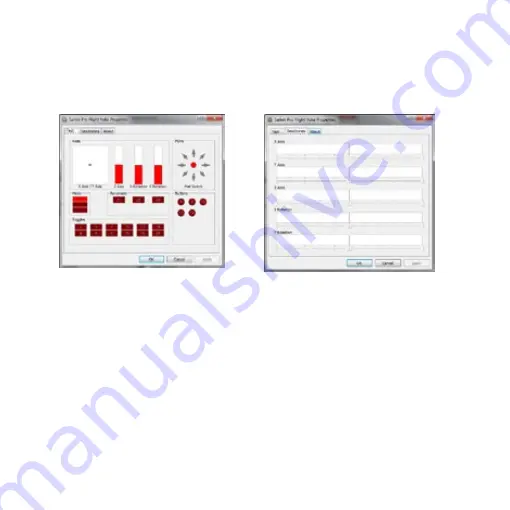
58
> Dispositivos de entrada.
Abre la ventana Dispositivos de juego, donde debería aparecer Saitek Pro Flight
Cessna. Haz clic en Propiedades para que aparezca la pantalla de prueba. Haz clic en
la pestaña Prueba. Si mueves el Yoke, debería haber una respuesta en esta ventana; si
hay respuesta, significa que el Yoke funciona correctamente
Haz clic en la pestaña Deadzones (zonas muertas) de la ventana Propiedades. Puedes
ajustar las zonas muertas (es decir, la distancia del recorrido del eje que no tiene como
resultado un movimiento de las superficies de mando durante el juego) del Pro Flight
Cessa Yoke haciendo clic en los ejes de las zonas muertas y arrastrando los
indicadores de las zonas muertas al nivel deseado. Para probar la nueva configuración,
haz clic en la pestaña Prueba o juega a un simulador de vuelo.
coNFIGurar tu maNdo dE pro FLIGHt dENtro dEL SoFtwarE dE SImuLacIóN dE vuELo
Comprueba que el Yoke esté conectado al PC antes de ejecutar tu software de
simulación; de lo contrario, el programa no detectará el mando.
Un buen consejo antes de ejecutar el simulador es mover unas cuantas veces todos
los ejes del mando a lo largo de todo su recorrido. Esto asegurará que el mando está
calibrado correctamente.
Содержание Saitek Pro Flight Cessna Yoke System
Страница 1: ...Pro Flight Cessna Yoke system Officially Licensed Cessna Product...
Страница 27: ...FRAN AIS 27...
Страница 53: ...ITALIANO 53...
Страница 66: ...66...











































